4 beliebte Tricks zum Übertragen von Kontakten von Android auf das iPhone XS (Max)
Feb 25, 2025 • Filed to: Lösungen zur Datenübertragung • Proven solutions
Beim Übertragen von Kontakten von Android auf iPhone XS (Max) sollten Sie unbedingt auf die richtige Vorgehensweise achten.
Obwohl es zahlreiche Wege gibt, von einem Android-Gerät auf ein neues iPhone zu wechseln, sind einige davon inzwischen veraltet. Vielleicht möchten Sie Kontakte von Android auf iPhone XS (Max) per Bluetooth übertragen. Wenn Ihr Telefonbuch riesig ist, kann es ewig dauern, alle Kontakte zu übertragen. Doch Sie müssen sich keine Sorgen machen. Wir haben ein paar tolle alternative Lösungen für Sie.
In diesem Artikel stellen wir Ihnen 4 praktische Lösungen vor, um Ihren Weg von Android zum iPhone problemlos zu gestalten.
- Wie Sie Kontakte von Android auf iPhone XS (Max) mit einem Klick übertragen
- Wie Sie Kontakte von Android auf iPhone XS (Max) mit Move to iOS übertragen
- Wie Sie Kontakte von Android auf iPhone XS (Max) mit einem Google-Konto übertragen
- Wie Sie Kontakte von Android auf iPhone XS (Max) mit Hilfe einer SIM-Karte übertragen
Wie Sie Kontakte von Android auf iPhone XS (Max) mit einem Klick übertragen
Wenn Sie Kontakte mit einem Klick von Android auf das iPhone XS (Max) importieren möchten, gibt es keine bessere Lösung als dr.fone - Telefon-Transfer. Mit diesem Tool können Sie nicht nur Kontakte, sondern auch viele weitere Daten Ihres Geräts von Ihrem Android auf ein iPhone übertragen. Fotos, Musik, Textnachrichten, Videos usw. sind nur einige davon.

dr.fone - Telefon-Transfer
Einfaches Übertragen von Kontakten von Android auf das iPhone XS (Max)
- Ermöglicht die Datenübertragung zwischen Android, iOS und Windows Phones mit einem einzigen Klick.
- Sicher und ohne Datenverlust bei der Datenübertragung zwischen Geräten.
- Unterstützt mehr als 6000 Modelle von Mobilgeräten verschiedener Hersteller wie Apple, Sony, Samsung, HUAWEI, Google etc.
- Unterstützt alle Android- und iOS-Versionen.
Tja! Damit haben Sie die erstaunlichen Funktionen von mit dr.fone - Telefon-Transfer kennengelernt. Möchten Sie nun die Schritte zum Übertragen von Kontakten von Android auf das iPhone XS (Max) mit dr.fone - Telefon-Transfer kennenlernen?
Wie Sie Kontakte von Android auf iPhone XS (Max) mit einem Klick: übertragen
Schritt 1: Laden Sie dr.fone auf Ihren Computer herunter und installieren Sie es. Starten die Software nach der Installation und klicken Sie auf den ‚Telefon-Transfer‘-Tab auf der Softwareoberfläche von dr.fone.

Schritt 2: Verbinden Sie nun Ihr Android-Gerät und Ihr iPhone XS (Max) mithilfe eines original USB-Kabels mit dem Computer.
Schritt 3: Sobald die Geräte erkannt wurden, müssen Sie auf dem folgenden Bildschirm Ihr Android-Gerät als Quellgerät wählen. Wenn Sie Kontakte aus Android auf das iPhone XS (Max) importieren möchten, müssen Sie das iPhone XS (Max) statt des Zielgeräts wählen.

Hinweis: Falls Sie eine falsche Auswahl getroffen haben, können Sie auf den ‚Wechseln‘-Knopf tippen, um Ihre Auswahl zu ändern.
Schritt 4: In diesem Schritt müssen Sie den Datentyp auswählen, den Sie von Ihrem Android-Gerät auf das iPhone XS (Max) übertragen möchten, d.h. ‚Kontakte‘. Tippen Sie nun auf den ‚Kopieren‘-Knopf, um die Übertragung zu starten.
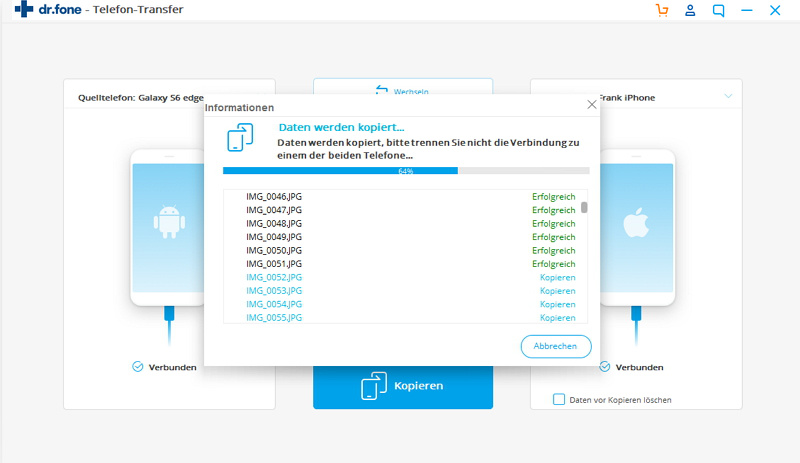
Hinweis: Wenn es sich um ein gebrauchtes iPhone XS (Max) handelt, können Sie das Kontrollkästchen ‚Daten vor Kopieren löschen‘ aktivieren, um alle vorhandenen Daten vor dem Übertragen zu löschen.
Schritt 5: Warten Sie nun, bis der Vorgang abgeschlossen ist. Nun wurden Ihre Kontakte erfolgreich vom Android-Gerät auf das iPhone XS (Max) übertragen.
Wie Sie Kontakte von Android auf iPhone XS (Max) mit Move to iOS übertragen
Die Move to iOS-App von Apple ermöglicht Ihnen das problemlose Übertragen von einem Android-Gerät auf ein iOS-Gerät. Egal ob iPhone, iPad oder iPod Touch, mit diesem Tool wird das Übertragen von Inhalten zum Kinderspiel.
Dazu müssen Sie ein paar kurzen Schritten zur automatischen Datenübertragung folgen. Neben Kontakten ermöglicht dieser Weg auch das Übertragen von Nachrichtenverlauf, Web-Lesezeichen, Kamerafotos und Videos, kostenlosen Apps usw. Daten können nur auf Telefone nach dem Zurücksetzen auf die Werkseinstellungen oder auf ein brandneues iPhone übertragen werden.
Schritt-für-Schritt-Anleitung für die Move to iOS App zum Importieren von Kontakten auf das iPhone XS (Max) von Android
- Laden Sie die ‚Move to iOS‘-App auf Ihr Android-Gerät herunter. Installieren und starten Sie es danach.
- Nehmen Sie Ihr iPhone XS (Max) zur Hand und richten Sie Sprache, Passwort und TouchID ein. Verbinden Sie es danach mit einem WLAN-Netzwerk. Suchen Sie nach ‚Apps & Daten‘ und wählen Sie ‚Daten von Android kopieren‘.
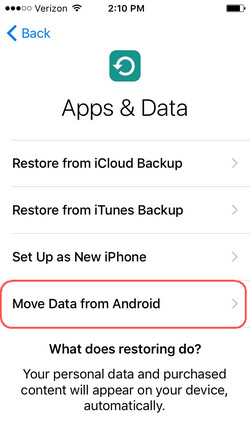
- Tippen Sie auf Ihrem Android-Telefon auf ‚Weiter‘ und dann auf ‚Zustimmen‘. Auf Ihrem Android-Handy sehen Sie nun eine Eingabeaufforderung zur Eingabe des Codes.
- Nehmen Sie das iPhone zur Hand und tippen Sie auf ‚Weiter‘. Notieren Sie sich den angezeigten Code. Geben Sie ihn nun auf Ihrem Android-Gerät ein. Sobald sowohl das Android-Gerät als auch das iPhone mit dem WLAN verbunden sind, wählen Sie aus den Datentypen ‚Kontakte‘ und tippen Sie auf ‚Weiter‘.
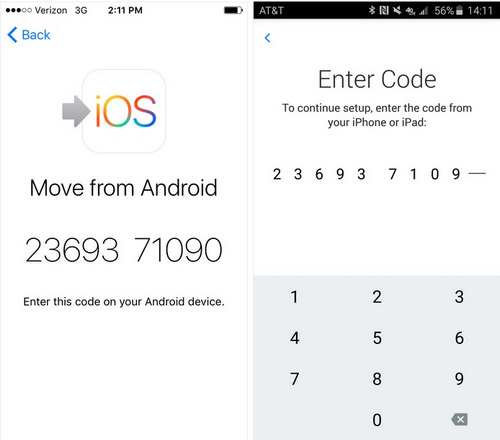
- Klicken Sie auf Ihrem Android-Telefon auf ‚Fertig‘, sobald die Datenübertragung abgeschlossen ist. Das iPhone XS (Max) synchronisiert nun die Kontakte. Nun müssen Sie Ihr iCloud-Konto einrichten. Sobald Sie damit fertig sind, können Sie die übertragenen Kontakte auf dem iOS-Gerät öffnen.
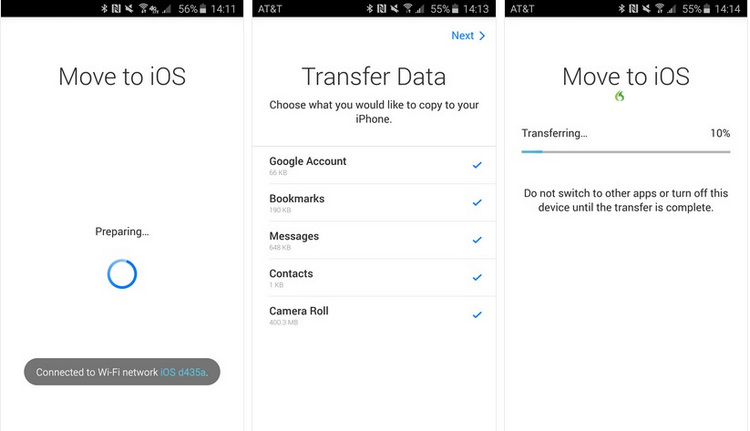
Wie Sie Kontakte von Android auf iPhone XS (Max) mit einem Google-Konto übertragen
Alternativ können Sie außerdem Kontakte aus Google Mail von Ihrem Android-Handy auf das iPhone XS (Max) importieren. Sie müssen hierbei lediglich sicherstellen, dass die Kontakte auf Ihren Gmail- und Android-Geräten zunächst synchronisiert werden.
Hier lesen Sie eine detaillierte Anleitung zum Übertragen von Kontakten von einem Android auf ein iOS-Gerät.
- Nehmen Sie Ihr Android-Telefon zur Hand und Wechseln Sie auf den ‚Konten‘-Tab. Aktivieren Sie das Synchronisieren von Kontakten. ‚Einstellungen‘ > ‚Konten‘ > ‚Google‘ > Aktivieren Sie den ‚Kontakte‘-Schalter > tippen Sie auf ‚3 vertikale Punkte‘ > ‚Jetzt synchronisieren‘.
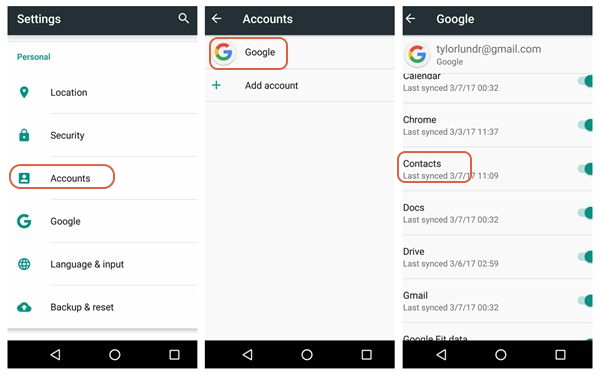
- Nun müssen Sie dasselbe Gmail-Konto zu Ihrem iPhone X hinzufügen und Ihre Kontakte damit synchronisieren. Gehen Sie auf ‚Einstellungen‘ > ‚Passwörter & Konten‘ > ‚Konto hinzufügen‘ > ‚Google‘. Geben Sie nun die Informationen desselben Gmail-Kontos ein, das Sie auch auf dem Android zum Synchronisieren von Kontakten verwenden.
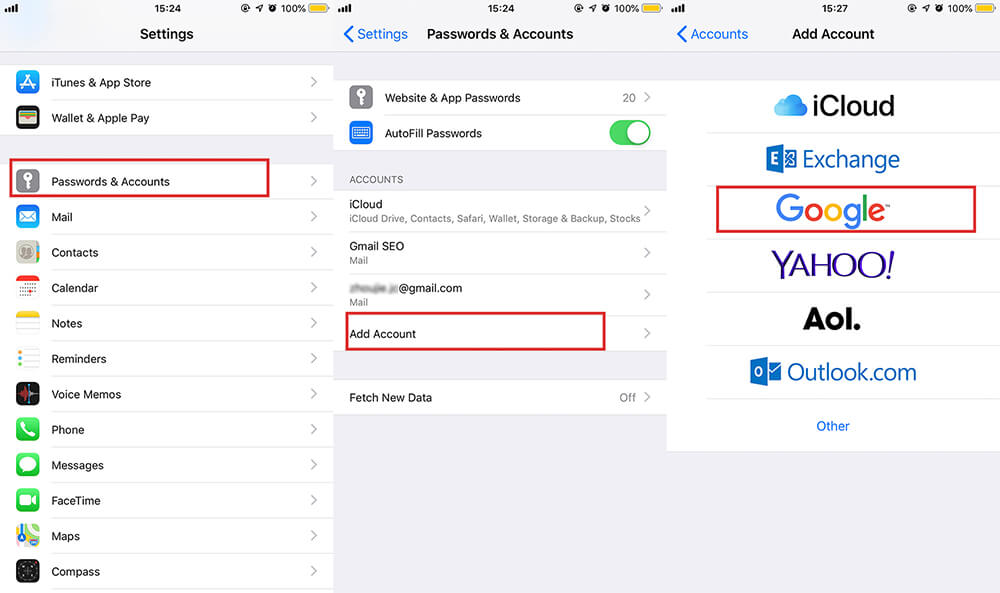
- Gehen Sie abschließen auf ‚Einstellungen‘, dann auf ‚Passwörter & Konten‘, tippen Sie auf Ihr Gmail-Konto und stellen Sie sicher, dass die Option ‚Kontakte‘ aktiviert ist. Aktivieren Sie sie, falls Sie es noch nicht getan haben. Innerhalb kurzer Zeit werden Ihre Android-Kontakte nun gefunden und erscheinen dann auf Ihrem iPhone XS (Max).
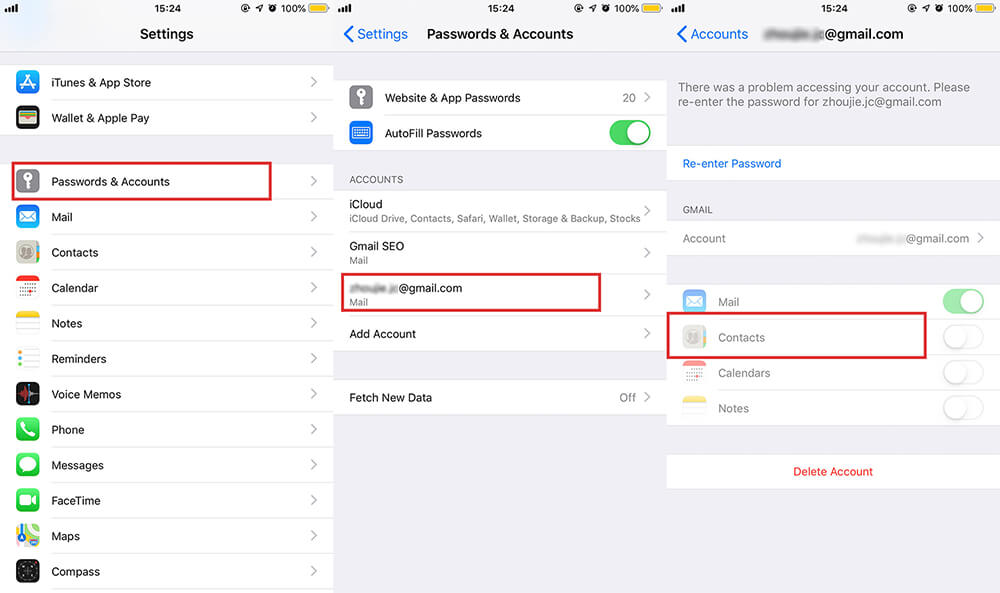
Wie Sie Kontakte von Android auf iPhone XS (Max) mit Hilfe einer SIM-Karte übertragen
Wie Sie wissen, kann eine SIM-Karte eine bestimmte Zahl von Kontakten speichern, abhängig vom Netzanbieter, Telefonmarke und Modell.
- Öffnen Sie die ‚Kontakte‘-App und klicken Sie auf ‚Mehr‘. Gehen Sie auf ‚Import/Export‘ oder einfach auf die ‚Kontakte exportieren‘-Option.
- Klicken Sie auf ‚Auf SIM exportieren‘ oder ‚SIM-Karte‘ und wählen Sie dann die Quelle der Kontakte aus, also ‚Telefon‘/‚WhatsApp‘/‚Google‘/‚Messenger‘.
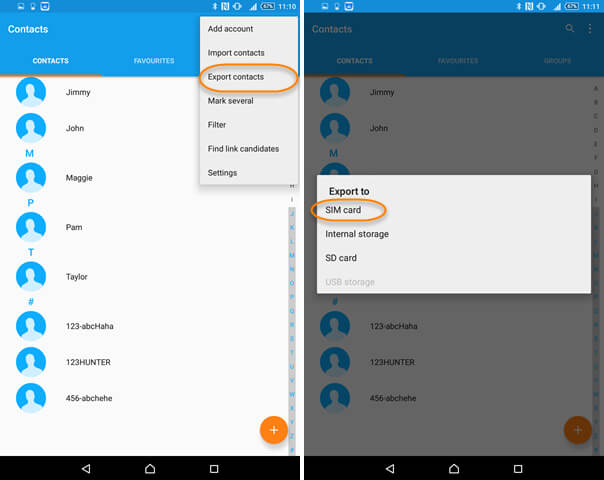
- Klicken Sie dann auf ‚Exportieren‘ und anschließend auf ‚Weiter‘.
- Öffnen Sie nun den SIM-Kartenschacht Ihres Android-Telefons und entfernen Sie Ihre SIM-Karte. Legen Sie sie in Ihr iPhone XS (Max) ein und schalten Sie das Gerät ein. Nun sehen Sie Ihre Kontakte auf dem iPhone.
Anmerkung: Dieser Weg ist heute selten sinnvoll. Möglicherweise besitzen Sie jedoch noch eine besonders alte SIM-Karte und Ihr Android-Handy unterstützt diese Größe. In diesem Fall müssen Sie sie möglicherweise zurechtschneiden, damit Sie in den Micro-SIM-Steckplatz des iPhone XS (Max) passt.
Telefonübertragung

Allrounder-Lösung für Smartphone




















Julia Becker
staff Editor